win10安全模式的命令提示符进入方法 win10安全模式的命令提示符怎么进
更新时间:2023-03-29 16:41:40作者:zheng
随着win10用户们日积月累地使用电脑,自己的win10电脑也难免会出现一些问题,在解决问题时要进入安全模式的命令提示符,但是有些小白不知道该如何进入win10安全模式的命令提示符。那今天小编给大家带来win10安全模式的命令提示符进入方法,有遇到这个问题的朋友,跟着小编一起来操作吧。
解决方法:
1.按住“shift”点击“重启”
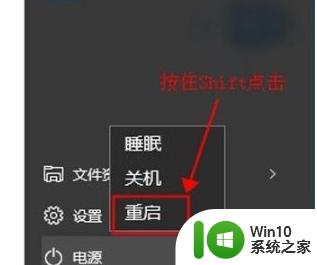
2.选择“疑难解答”
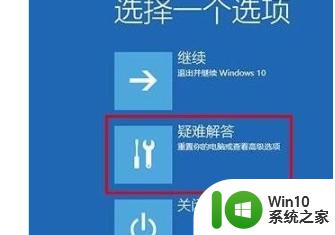
3.点击“高级选项”
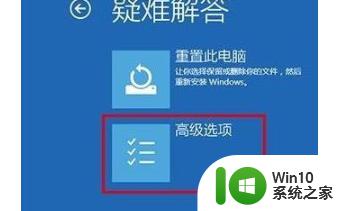
4.点击“启动设置”后点击“确定”
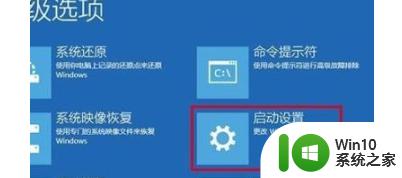
5.选择“启用带命令提示符的安全模式”
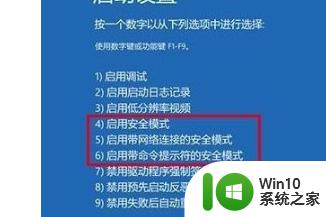
以上就是关于win10安全模式的命令提示符进入方法的全部内容,有出现相同情况的用户就可以按照小编的方法了来解决了。
win10安全模式的命令提示符进入方法 win10安全模式的命令提示符怎么进相关教程
- win10安全模式命令提示符 win10安全模式无法进入命令提示符解决方法
- win10利用cmd命令进入安全模式如何操作 win10利用命令提示符进安全模式的教程
- win10怎么打开命令提示符?win10快速打开命令提示符的方法 win10如何在桌面上快速打开命令提示符
- win10设置命令提示符 win10命令提示符文本字体调整
- win10电脑如何在开机状态下进入安全模式 如何在win10系统下通过命令行进入安全模式
- w10怎么运行命令提示符 w10命令提示符在哪打开
- win10使用命令进行网络重置的方法 win10怎么在命令提示符进行网络重置
- win10怎么进入F8安全模式 win10进入F8安全模式的方法
- 教你进入win10安全模式的方法 win10安全模式怎么进入
- 联想thinkvision的win10怎么进入安全模式 联想win10 进安全模式的方法
- win10进入安全模式的方法 win10怎么进安全模式
- win10的命令窗口 Win10系统如何打开管理员命令提示符窗口
- 蜘蛛侠:暗影之网win10无法运行解决方法 蜘蛛侠暗影之网win10闪退解决方法
- win10玩只狼:影逝二度游戏卡顿什么原因 win10玩只狼:影逝二度游戏卡顿的处理方法 win10只狼影逝二度游戏卡顿解决方法
- 《极品飞车13:变速》win10无法启动解决方法 极品飞车13变速win10闪退解决方法
- win10桌面图标设置没有权限访问如何处理 Win10桌面图标权限访问被拒绝怎么办
win10系统教程推荐
- 1 蜘蛛侠:暗影之网win10无法运行解决方法 蜘蛛侠暗影之网win10闪退解决方法
- 2 win10桌面图标设置没有权限访问如何处理 Win10桌面图标权限访问被拒绝怎么办
- 3 win10关闭个人信息收集的最佳方法 如何在win10中关闭个人信息收集
- 4 英雄联盟win10无法初始化图像设备怎么办 英雄联盟win10启动黑屏怎么解决
- 5 win10需要来自system权限才能删除解决方法 Win10删除文件需要管理员权限解决方法
- 6 win10电脑查看激活密码的快捷方法 win10电脑激活密码查看方法
- 7 win10平板模式怎么切换电脑模式快捷键 win10平板模式如何切换至电脑模式
- 8 win10 usb无法识别鼠标无法操作如何修复 Win10 USB接口无法识别鼠标怎么办
- 9 笔记本电脑win10更新后开机黑屏很久才有画面如何修复 win10更新后笔记本电脑开机黑屏怎么办
- 10 电脑w10设备管理器里没有蓝牙怎么办 电脑w10蓝牙设备管理器找不到
win10系统推荐
- 1 萝卜家园ghost win10 32位安装稳定版下载v2023.12
- 2 电脑公司ghost win10 64位专业免激活版v2023.12
- 3 番茄家园ghost win10 32位旗舰破解版v2023.12
- 4 索尼笔记本ghost win10 64位原版正式版v2023.12
- 5 系统之家ghost win10 64位u盘家庭版v2023.12
- 6 电脑公司ghost win10 64位官方破解版v2023.12
- 7 系统之家windows10 64位原版安装版v2023.12
- 8 深度技术ghost win10 64位极速稳定版v2023.12
- 9 雨林木风ghost win10 64位专业旗舰版v2023.12
- 10 电脑公司ghost win10 32位正式装机版v2023.12